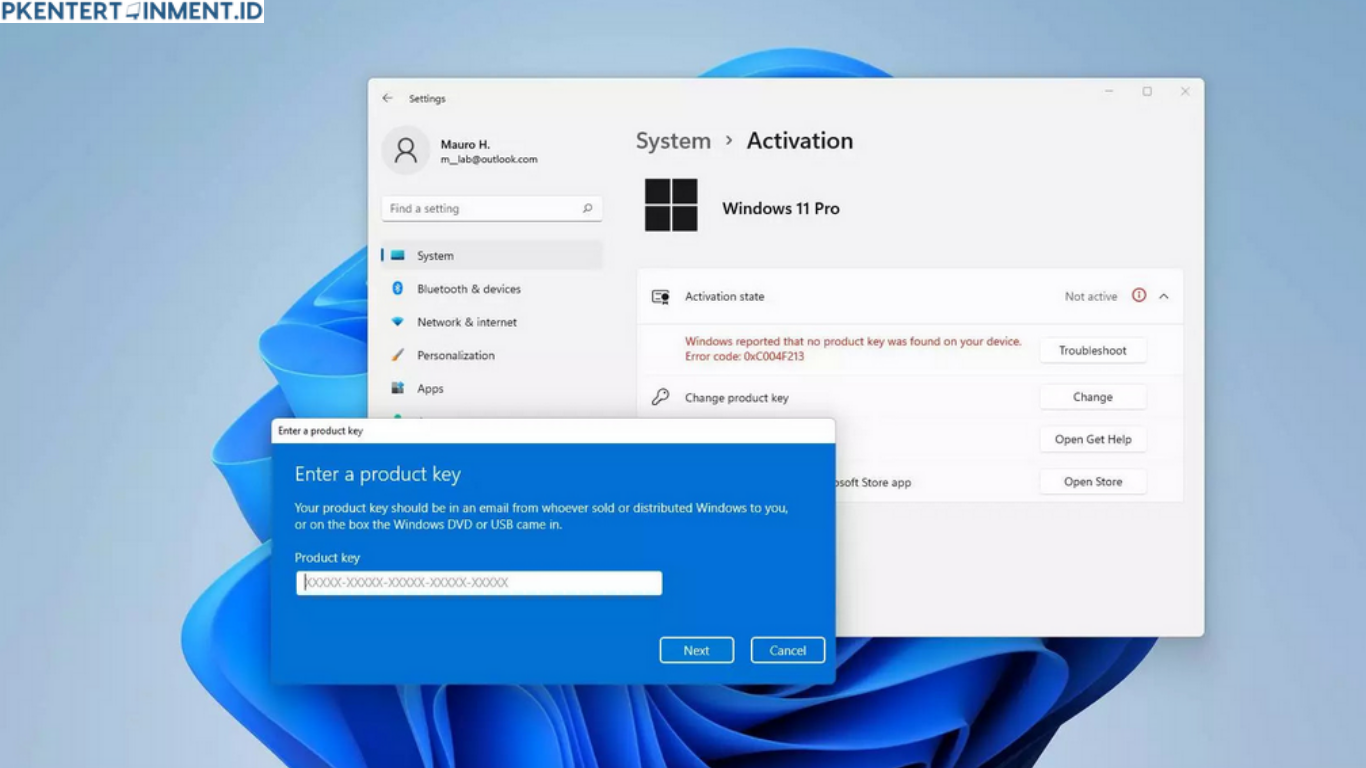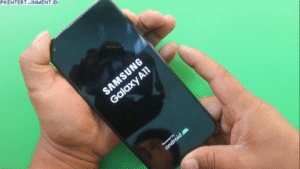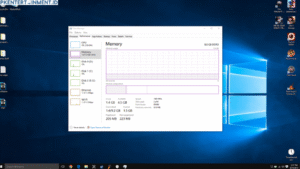Daftar Isi Artikel
Cara Cek Masa Aktif Windows 11 Paling Mudah
Oke, sekarang masuk ke inti bahasan. Ada beberapa cara yang bisa kamu coba untuk tahu masa aktif Windows 11 kamu. Tenang aja, semuanya gampang banget kok.
1. Cek Masa Aktif Windows 11 Lewat Command Prompt (CMD)
CMD itu kayak jalan ninja buat ngecek informasi tersembunyi di Windows. Ikuti langkah ini:
Langkah-langkahnya:
- Klik Start, ketik cmd
- Klik kanan pada Command Prompt lalu pilih Run as Administrator
- Ketik perintah berikut:
slmgr /xpr- Tekan Enter dan tunggu beberapa detik
- Akan muncul jendela kecil yang kasih info apakah Windows kamu “permanently activated” atau ada tanggal kedaluwarsanya
Apa Artinya?
- Kalau muncul The machine is permanently activated berarti Windows kamu aktif selamanya (biasanya OEM atau digital license)
- Kalau muncul tanggal expired, itu artinya kamu pakai lisensi sementara atau trial
2. Cek Masa Aktif Windows 11 Lewat Settings
Kalau kamu kurang nyaman pakai CMD, ada cara yang lebih visual lewat pengaturan.
Langkah-langkahnya:
- Klik Start > Settings
- Masuk ke System > Activation
- Di sana kamu bakal lihat status aktivasi Windows kamu
Keterangan yang Muncul:
- Windows is activated with a digital license = Windows aktif secara permanen
- Activation required atau status lain = berarti ada masalah atau lisensinya belum aktif
3. Cek Info Lisensi dengan Perintah Slmgr.vbs Lain
Masih di Command Prompt, kamu juga bisa pakai perintah ini buat info lebih lengkap:
slmgr /dliAtau:
slmgr /dlvPerintah ini akan tampilkan detail lisensi, jenis lisensi, dan ID produk. Cocok banget buat kamu yang suka ngulik lebih dalam.